Синхронизация двух папок может быть полезной во множестве ситуаций. Это может быть необходимо для сохранения резервных копий данных, обмена информацией между устройствами или просто с целью организации хранения файлов. Независимо от причины, существует множество способов синхронизации папок, которые могут помочь вам в этом процессе.
Один из лучших способов синхронизации двух папок - использование специализированных программ. Такие программы позволяют автоматически обновлять содержимое одной папки на основе изменений в другой папке. Они предоставляют широкий спектр функций, таких как определение конфликтов и слияние данных. Некоторые из популярных программ для синхронизации папок включают FreeFileSync, SyncBack и GoodSync.
Если вам необходимо синхронизировать папки в операционной системе Windows, вы можете воспользоваться встроенным инструментом Windows Sync Center. Это удобное приложение позволяет синхронизировать файлы между компьютером и другими устройствами, подключенными к сети. Также вы можете настроить автоматическую синхронизацию для выбранных папок или запускать синхронизацию вручную по мере необходимости.
Способ 1: Использование специальных программ

Одним из самых популярных и надежных инструментов для синхронизации папок является FreeFileSync. Эта программа позволяет сравнивать содержимое двух папок и обновлять их, копируя недостающие файлы или заменяя устаревшие. FreeFileSync также поддерживает автоматическую синхронизацию, что позволяет вам настроить ее работу без необходимости постоянно проверять и обновлять папки вручную.
Использование FreeFileSync довольно просто. Вам нужно всего лишь установить программу, выбрать две папки, которые вы хотите синхронизировать, и нажать на кнопку "Сравнить". FreeFileSync выполнит анализ содержимого папок и покажет вам результаты. Затем вы можете выбрать, какие файлы и папки вы хотите обновить или скопировать, а по желанию настроить автоматическую синхронизацию.
Однако FreeFileSync не единственная программа для синхронизации папок. Существуют и другие инструменты, такие как SyncToy, GoodSync, Allway Sync и другие, которые также предлагают удобные и надежные функции для синхронизации папок.
В любом случае, использование специальных программ для синхронизации папок является одним из наиболее эффективных способов синхронизации, так как они обладают большими возможностями для автоматизации процесса и обеспечивают высокий уровень надежности и безопасности при работе с вашими файлами.
Способ 2: Ручная синхронизация файлов

Помимо автоматических инструментов, вы также можете синхронизировать две папки вручную, используя простые шаги:
- Откройте обе папки, которые вы хотите синхронизировать, в разных окнах проводника.
- Перейдите в папку и скопируйте файлы или папки, которые вы хотите переместить в другую папку.
- Перейдите во вторую папку и вставьте скопированные файлы или папки.
- Повторите этот процесс в обратном порядке, чтобы скопировать и вставить файлы из второй папки в первую, если это необходимо.
Обратите внимание, что при таком способе синхронизации вам придется самостоятельно следить за тем, какие файлы или папки были изменены или добавлены в обеих папках и соответствующим образом обновлять каждую из них.
Также стоит помнить, что если вы случайно удалите файлы из одной папки, они также будут удалены из другой папки во время синхронизации. Поэтому будьте осторожны и всегда делайте резервные копии данных перед началом синхронизации.
Способ 3: Использование облачных хранилищ

Для использования облачных хранилищ вам необходимо выбрать подходящий сервис и зарегистрироваться на нем. Некоторые из популярных облачных хранилищ включают Dropbox, Google Drive, OneDrive и iCloud.
После регистрации вам нужно будет установить приложение облачного хранилища на каждое устройство, которое вы хотите включить в синхронизацию. После установки приложения вам будет предложено выбрать папку, которую вы хотите синхронизировать. Выберите нужную папку и настройте параметры синхронизации, если необходимо.
После настройки облачного хранилища, любые изменения, внесенные в папку на одном устройстве, будут автоматически синхронизироваться с другими устройствами. Например, если вы добавите файл в папку на компьютере, он автоматически появится в папке на вашем смартфоне или планшете.
Важно отметить, что некоторые облачные хранилища предлагают возможность синхронизировать только определенные папки, поэтому проверьте доступные настройки перед началом использования. Кроме того, убедитесь, что у вас есть надежное интернет-соединение, чтобы синхронизация происходила без проблем.
Использование облачных хранилищ для синхронизации двух папок - простой и удобный способ обеспечить актуальность данных на разных устройствах. Выберите подходящий сервис, выполните необходимые настройки и наслаждайтесь синхронизацией без лишних хлопот!
Способ 4: Использование FTP-сервера
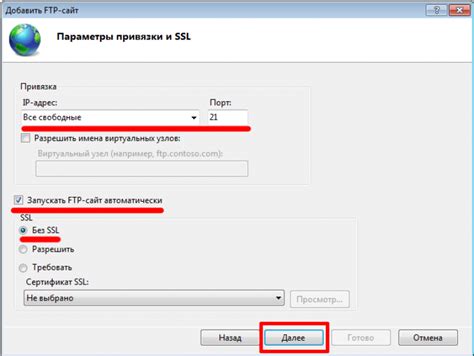
Для синхронизации папок при помощи FTP-сервера, необходимо настроить FTP-сервер на каждом устройстве. Затем можно использовать FTP-клиент, чтобы подключиться к FTP-серверу с одного компьютера и передать файлы на другой компьютер или сервер.
Преимуществом этого способа является возможность синхронизации файлов между любыми удаленными устройствами, подключенными к сети. Кроме того, использование FTP-сервера позволяет автоматизировать процесс синхронизации с помощью скриптов или планировщиков задач.
Однако есть и недостатки этого метода. Во-первых, вам необходимо иметь доступ к FTP-серверу и права на запись файлов. Во-вторых, передаваемые файлы могут быть незашифрованными, что может представлять угрозу безопасности в случае передачи конфиденциальных данных.
В целом, использование FTP-сервера - удобный и эффективный способ синхронизации папок между разными устройствами. Однако, перед использованием FTP-сервера, убедитесь в его настройках безопасности и правильно сконфигурируйте доступ к файлам.
Способ 5: Применение синхронизации через сеть

Если вам требуется синхронизировать две папки на разных устройствах, расположенных в разных местах, то можно использовать способ синхронизации через сеть. Этот метод позволяет обмениваться данными и файлами между устройствами, подключенными к одной сети.
Для применения этого способа вам понадобится настроить сетевое соединение между устройствами и выбрать специальное программное обеспечение для синхронизации. Существует множество программ, которые предоставляют такую возможность.
Одним из самых популярных и надежных инструментов для синхронизации через сеть является Resilio Sync. Он обеспечивает надежную синхронизацию файлов и папок между устройствами, а также позволяет настроить доступ к данным по паролю или ссылке.
Шаги по использованию Resilio Sync:
- Скачайте и установите Resilio Sync на каждое устройство, между которыми вы хотите осуществить синхронизацию.
- Запустите программу на каждом устройстве.
- На одном из устройств создайте новое "секретное" синхронизируемое подключение.
- Определите папку для синхронизации и получите секретный ключ, который нужно будет ввести на остальных устройствах.
- На каждом из остальных устройств откройте Resilio Sync и выберите "Присоединить существующую папку", затем введите секретный ключ.
- После этого программа начнет синхронизировать папку между всеми устройствами. Вы сможете просматривать, изменять и добавлять файлы в папке на любом подключенном устройстве.
Синхронизация через сеть позволяет быстро и удобно обмениваться данными между устройствами, что особенно полезно для работы в команде или использования нескольких устройств.
Однако стоит учитывать, что для надежной синхронизации через сеть требуется стабильное интернет-соединение и достаточное место на устройствах для хранения данных.
Способ 6: Настройка синхронизации через кабель

Если вы предпочитаете не использовать облачные сервисы и хотите синхронизировать две папки напрямую, вы можете воспользоваться способом синхронизации через кабель. Этот метод позволит вам передавать файлы между двумя папками на различных устройствах посредством физического соединения.
Для начала вам понадобится кабель, который соединит два устройства. Это может быть USB-кабель, Ethernet-кабель или специальный кабель для синхронизации. Подключите один конец кабеля к одному устройству, а другой - к второму устройству.
После соединения устройств, вам необходимо установить и настроить программу для синхронизации файлов. Существует множество приложений, которые предлагают возможность синхронизации данных через кабель. Выберите подходящую программу в зависимости от операционной системы ваших устройств.
После установки программы откройте ее и выполните все необходимые настройки. Обычно вам потребуется выбрать папки, которые вы хотите синхронизировать, а также указать тип соединения (USB, Ethernet и т.д.).
Однажды настроив синхронизацию через кабель, вы сможете передавать файлы между своими устройствами без использования интернет-соединения. Этот метод удобен в случаях, когда требуется быстрая передача больших объемов данных или когда у вас нет доступа к сети Интернет.
Однако стоит отметить, что этот способ требует физического присутствия двух устройств друг у друга и осуществления подключения через кабель. Также необходимо регулярно проверять целостность кабеля и поддерживать его в хорошем состоянии.
Если вы хотите синхронизировать две папки без использования облачных сервисов и имеете возможность физически подключить два устройства друг к другу, настройка синхронизации через кабель может быть хорошим вариантом для вас.
Способ 7: Использование синхронизации на уровне операционной системы

Для использования этого способа необходимо выполнить следующие шаги:
| Шаг | Описание |
|---|---|
| 1 | Выделите обе папки, которые вы хотите синхронизировать. |
| 2 | Щелкните правой кнопкой мыши на выделенных папках и выберите опцию "Свойства". |
| 3 | Перейдите на вкладку "Дополнительно" и установите флажок "Синхронизировать файлы". |
| 4 | Нажмите кнопку "ОК", чтобы применить настройки синхронизации. |
Теперь операционная система будет автоматически синхронизировать две папки при каждом изменении файлов в них. Это позволит вам всегда иметь актуальную копию папки, без необходимости ручного копирования или использования специального программного обеспечения.
Однако, следует обратить внимание на то, что данный способ работает только на одной операционной системе. Если у вас есть несколько устройств на разных ОС, необходимо использовать другие методы синхронизации, такие как облачное хранилище или программы синхронизации данных.